Microsoft Sway est disponible depuis des années, mais reste l’un des secrets les mieux gardés de Microsoft. L'application de narration numérique offre un moyen rapide de créer de superbes présentations animées qui sont automatiquement adaptées à différents appareils.
Contrairement à PowerPoint, il n'y a pas beaucoup de courbe d'apprentissage pour Sway. Considérez Microsoft Sway comme PowerPoint pour les personnes qui ne veulent pas apprendre PowerPoint. En fait, Sway ne veut même pas que vous les appeliez des «présentations». Vous allez créer des "Sways".
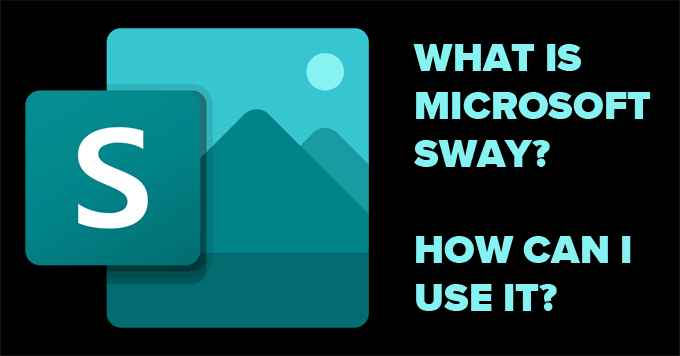
Microsoft Sway est-il gratuit?
Microsoft Sway est une application Web gratuite pour toute personne disposant d'un compte Microsoft. Accédez à Balancement sur votre navigateur et connectez-vous avec votre compte Microsoft. Si vous utilisez Sway dans le cadre de Microsoft 365, vous aurez accès à quelques fonctionnalités supplémentaires que les personnes utilisant un compte gratuit n'auront pas, comme la suppression du pied de page et l'ajout d'une protection par mot de passe à votre présentation Sway.
Les utilisateurs de Microsoft 365 bénéficient de limites plus élevées quant au nombre d'éléments Sway qu'ils peuvent utiliser dans chaque Sway qu'ils créent.
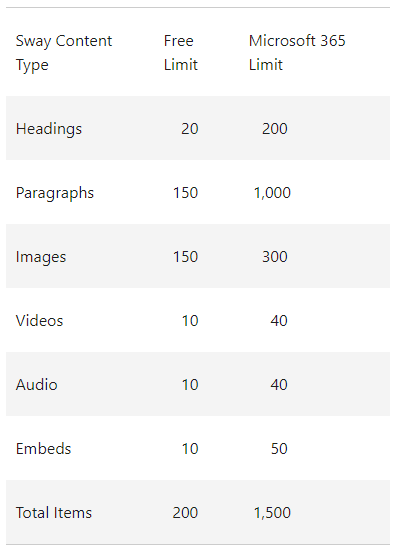
Encore une fois, ces limites sont par présentation Sway. Le compte gratuit suffira probablement à la plupart des utilisateurs.
Comment vous pourriez utiliser Sway
Microsoft élimine complètement l'anxiété liée à la conception du processus de création. Tout ce que vous avez à faire est d'ajouter du contenu. C’est le travail de Sway de lui donner une belle apparence. De plus, Sway vous donne accès à de nombreuses images et vidéos à utiliser gratuitement dans vos Sways. Vous pouvez utiliser Sway pour créer:
In_content_1 all: [300x250] / dfp: [640x360]->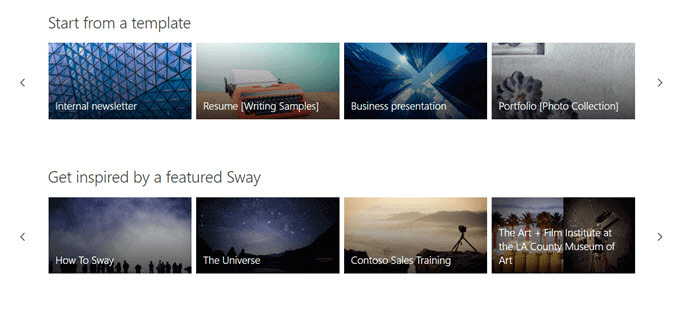
Une bonne première étape consiste à parcourir les modèles fournis par Sway ou à "Inspirez-vous d'un Sway en vedette" et de voir quelques exemples intéressants de ce que vous pouvez faire avec l'application. Vous pouvez également rechercher un sujet et Sway créera un plan à suivre. Ne souhaitez-vous pas que PowerPoint fasse cela pour vous?
Comment créer et concevoir un Sway
L'espace de travail Sway est divisé en deux onglets: Storylineet Conception.
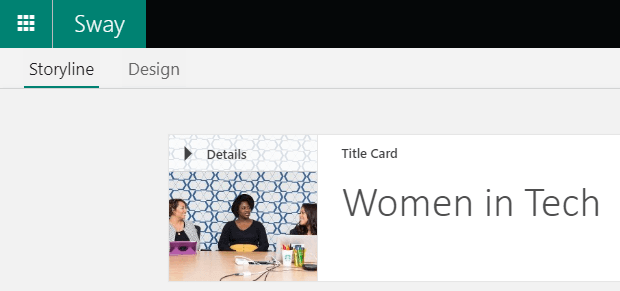
Étant donné que votre Sway final ne sera probablement pas une série de diapositives (bien que vous ayez cette option), mais plutôt une page Web unique et fluide que vous parcourrez en faisant défiler (de haut en bas ou de gauche à droite), considérez votre présentation comme un voyage sur lequel vous allez emmener les spectateurs du début à la fin.
Espace de travail du scénario de Sway
Sélectionnez Créer un nouveaupour commencer un Sway à partir de zéro, ou sélectionnez Commencer à partir du sujetpour laisser Sway créer un plan pour vous . Vous pouvez également commencer par télécharger un document PDF, Word ou PowerPoint, et Sway l'utilisera comme modèle.
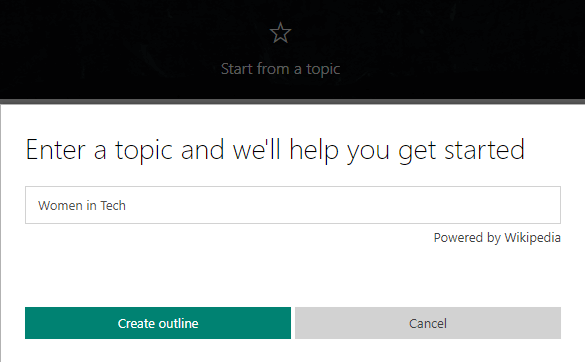
Dans ce cas, nous rechercherons un sujet et sélectionnerons le Bouton Créer un contour. Sway créera pour vous le cadre de votre présentation.
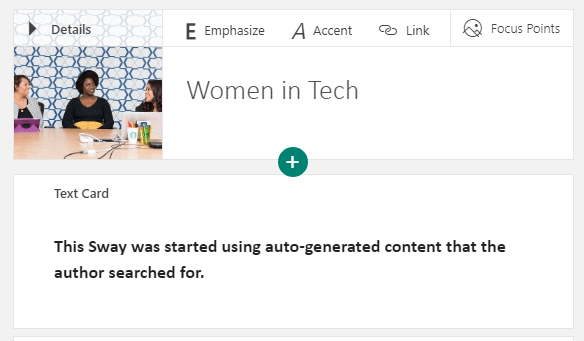
Sway a automatiquement donné au Sway un titre et des cartes de contenu que vous pouvez modifier à tout moment. Supprimez une carte en sélectionnant l'icône de la corbeille sur la carte que vous souhaitez supprimer.
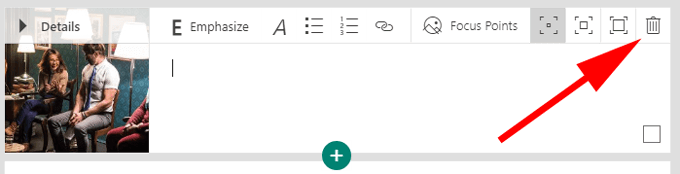
Vous ajoutez du contenu à votre Sway en ajoutant des cartes au Storyline, et vous pouvez réorganiser les cartes à tout moment avec Sway's contrôles glisser-déposer.
Cliquez sur l'icône Pluspour ajouter une carte et choisir le type de contenu souhaité. Les types de contenu incluent la vidéo, l'image et le texte, entre autres.
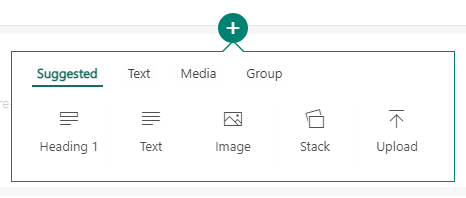
Une autre façon d'ajouter du contenu à votre Sway consiste à rechercher du contenu sur votre ordinateur ou sur le Web. Dans la barre de menus, sélectionnez Insérer.
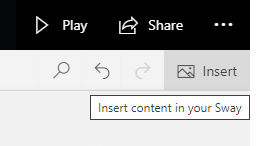
De là, vous pouvez rechercher une variété de sources de contenu à ajouter à votre Sway.
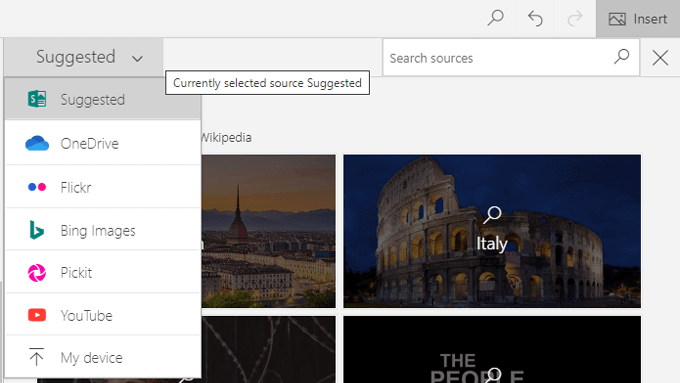
Sélectionnez une source de contenu, puis saisissez un mot ou une expression dans le champ intitulé Rechercher des sources. Enfin, sélectionnez l'icône en forme de loupe ou appuyez sur Entrée. Cochez la case Creative Commons uniquementpour limiter les résultats au contenu qui ne nécessite pas de licence pour être utilisé.
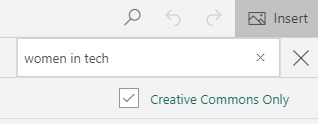
Enfin, sélectionnez l'un des résultats de la recherche et cliquez sur le bouton Ajouterpour ajouter cet élément à votre Sway.
Options de la carte
Les cartes de l'espace de travail Storyline offrent un certain nombre d'options en fonction du type de contenu qu'elles contiennent. Les cartes illustrées vous permettent de formater le texte de la légende de l'image, de choisir les points de focalisationsur votre image et de choisir dans quelle mesure vous souhaitez mettre en valeur cette carte.
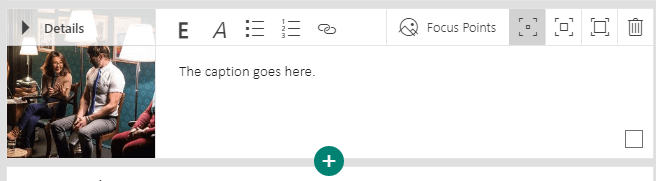
La définition des points AF est importante car elle permet à Sway de choisir comment positionner l'image. Sélectionnez la ou les parties les plus importantes de l'image et Sway déterminera la meilleure position pour l'image en fonction de votre appareil et du style que vous choisissez.
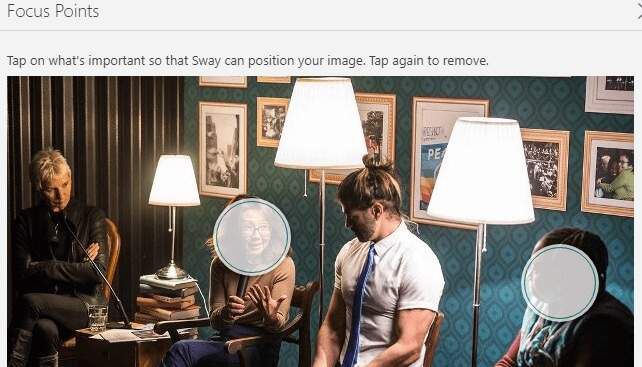
Vous pouvez voir des aperçus de l'apparence de votre contenu sur un écran d'ordinateur ou un appareil mobile.
Les cartes de texte fournissent également des options pour la mise en forme, les liens et la mise en valeur du texte.
L'espace de travail de conception de Sway
L'espace de travail de conception est l'endroit où vous pouvez contrôler l'apparence et la convivialité de votre Sway. Sélectionnez l'onglet Conceptiondans le menu.

Sélectionnez ensuite Styles.
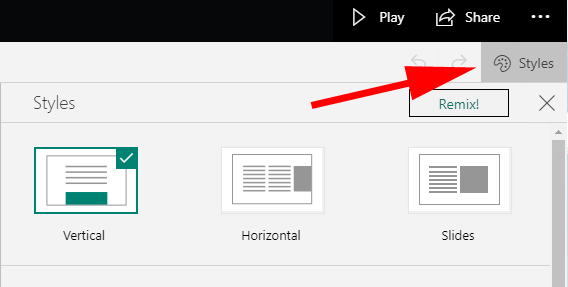
Dans le panneau Styles, vous pouvez choisir l'orientation de votre Sway. Un balancement peut être Verticalou Horizontal, ou vous pouvez choisir l'option Diapositives. Sélectionnez l'aperçu de style que vous préférez, puis cliquez sur le bouton Personnaliserpour affiner votre choix. Vous pourrez toujours changer d'avis plus tard.
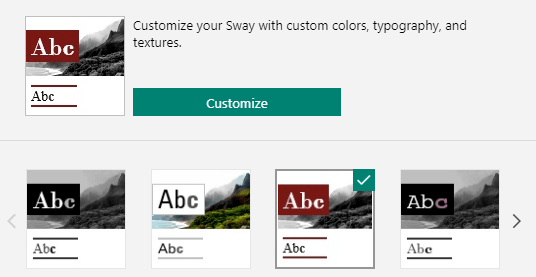
Vous verrez toujours un aperçu de la façon dont votre Sway apparaîtra aux autres dans l'espace de travail Design.

Si vous ne vous sentez pas inspiré, sélectionnez le bouton Remixpour laisser Sway choisir le design et la mise en page pour vous.
Sélectionnez le
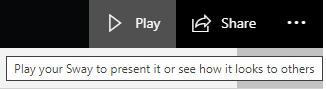
Comment partager votre Sway
Le bouton Partagervous donne plusieurs façons de partager votre Sway.
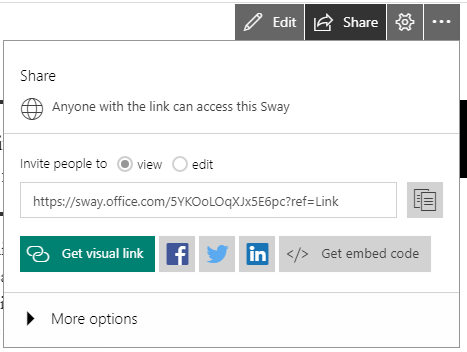
Vous pouvez générer un lien afficherou modifierou partager sur Facebook, Twitter ou LinkedIn, ou vous pouvez obtenir le code sur intégrezle Sway sur un site Web.
Gagnez du temps et impressionnez les autres avec Microsoft Sway
Microsoft Sway est un excellent outil pour créer rapidement des histoires visuellement convaincantes. La prochaine fois que vous voudrez créer un PowerPoint, essayez plutôt Sway. Vous apprécierez la rapidité avec laquelle vous pouvez passer d'une présentation vide à une présentation audacieuse et belle quel que soit l'appareil sur lequel vous la visualisez.